win7怎么检测电脑电池损耗 win7如何查看笔记本电池损耗情况
更新时间:2023-09-26 16:56:19作者:xiaoliu
win7怎么检测电脑电池损耗,Win7操作系统是广泛应用于笔记本电脑的一款操作系统,而电池损耗问题一直是困扰笔记本用户的一个重要问题,在使用过程中,电池的损耗情况直接关系到笔记本的续航时间和性能表现。在Win7操作系统下,如何检测电脑电池的损耗情况呢?通过Win7提供的一些简单方法,我们可以轻松地查看电池的健康状况和损耗程度,从而更好地管理和维护笔记本电池。
解决方法:
1、首先打开电脑网页浏览器,百度搜索“鲁大师”,然后进入官网进行下载安装。
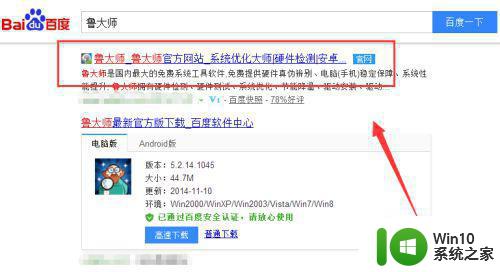
2、安装完成以后,从桌面双击打开【鲁大师】软件。

3、软件打开以后,在打开的界面单击【硬件检测】,如图所示。
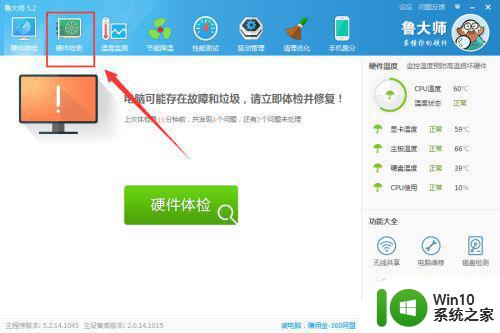
4、在弹出的页面,点击左边的【电池信息】。
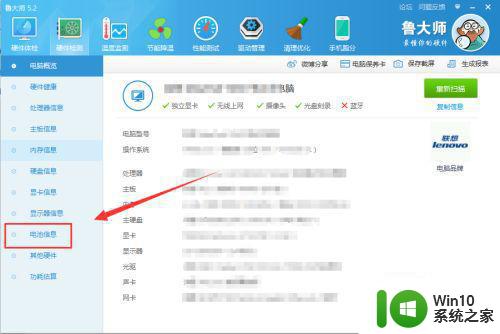
5、这时就会弹出有关电池信息的页面了,上面详细的显示了电池的产品、损耗等信息。
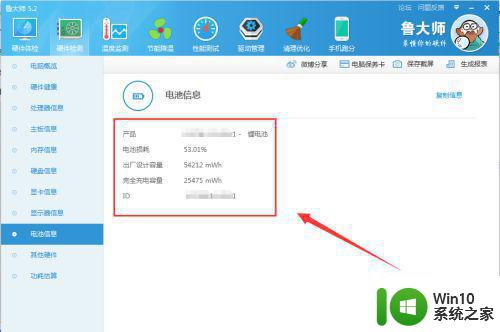
6、如果要对这些信息进行保存,则点击右上方的【复制信息】按钮,再在文本文档里粘贴、保存即可。
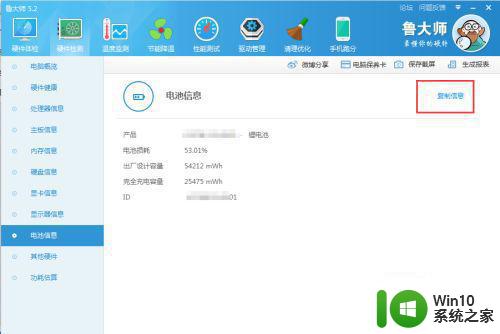
以上就是win7如何检测电池损耗的全部内容,如果你遇到相同问题,可以参考本文中介绍的步骤来修复,希望对大家有所帮助。
win7怎么检测电脑电池损耗 win7如何查看笔记本电池损耗情况相关教程
- win7怎么查看笔记本电池损耗 win7笔记本电池损耗如何检测
- win7笔记本怎么看电池损耗 win7笔记本电池损耗检测方法
- win7怎么查看笔记本电池损耗 win7笔记本电池使用寿命如何查看
- win7笔记本怎么看电池损耗 win7笔记本电池剩余使用时间如何查看
- window7笔记本电脑关机后电池每天消耗10怎么办 Window7笔记本电脑关机后电池消耗过快怎么处理
- window7笔记本电脑关机后电池有消耗怎么解决 windows7笔记本电脑关机后电池消耗过快怎么办
- win7电池健康度检测教程 如何查看笔记本电池健康度win7中的详细信息
- 戴尔笔记本电池win7电池可用不充电修复方法 win7笔记本电池充电问题解决方法
- 联想笔记本win7设置电池充电阈值怎么设置 联想笔记本win7电池充电阈值设置方法
- win7笔记本没有电池图标如何恢复 win7笔记本电池图标消失怎么解决
- win7笔记本电池时间增加的方法 win7笔记本电池寿命如何延长
- win7设置笔记本右下角显示电池电量方法 win7笔记本电池电量显示怎么设置
- window7电脑开机stop:c000021a{fata systemerror}蓝屏修复方法 Windows7电脑开机蓝屏stop c000021a错误修复方法
- win7访问共享文件夹记不住凭据如何解决 Windows 7 记住网络共享文件夹凭据设置方法
- win7重启提示Press Ctrl+Alt+Del to restart怎么办 Win7重启提示按下Ctrl Alt Del无法进入系统怎么办
- 笔记本win7无线适配器或访问点有问题解决方法 笔记本win7无线适配器无法连接网络解决方法
win7系统教程推荐
- 1 win7访问共享文件夹记不住凭据如何解决 Windows 7 记住网络共享文件夹凭据设置方法
- 2 笔记本win7无线适配器或访问点有问题解决方法 笔记本win7无线适配器无法连接网络解决方法
- 3 win7系统怎么取消开机密码?win7开机密码怎么取消 win7系统如何取消开机密码
- 4 win7 32位系统快速清理开始菜单中的程序使用记录的方法 如何清理win7 32位系统开始菜单中的程序使用记录
- 5 win7自动修复无法修复你的电脑的具体处理方法 win7自动修复无法修复的原因和解决方法
- 6 电脑显示屏不亮但是主机已开机win7如何修复 电脑显示屏黑屏但主机已开机怎么办win7
- 7 win7系统新建卷提示无法在此分配空间中创建新建卷如何修复 win7系统新建卷无法分配空间如何解决
- 8 一个意外的错误使你无法复制该文件win7的解决方案 win7文件复制失败怎么办
- 9 win7系统连接蓝牙耳机没声音怎么修复 win7系统连接蓝牙耳机无声音问题解决方法
- 10 win7系统键盘wasd和方向键调换了怎么办 win7系统键盘wasd和方向键调换后无法恢复
win7系统推荐
- 1 风林火山ghost win7 64位标准精简版v2023.12
- 2 电脑公司ghost win7 64位纯净免激活版v2023.12
- 3 电脑公司ghost win7 sp1 32位中文旗舰版下载v2023.12
- 4 电脑公司ghost windows7 sp1 64位官方专业版下载v2023.12
- 5 电脑公司win7免激活旗舰版64位v2023.12
- 6 系统之家ghost win7 32位稳定精简版v2023.12
- 7 技术员联盟ghost win7 sp1 64位纯净专业版v2023.12
- 8 绿茶ghost win7 64位快速完整版v2023.12
- 9 番茄花园ghost win7 sp1 32位旗舰装机版v2023.12
- 10 萝卜家园ghost win7 64位精简最终版v2023.12